À partir du tableau de bord de la machine vous pouvez
imprimer des fichiers d'une clé USB connectée à la machine, sans
avoir à utiliser le pilote d'imprimante.
Si le pilote d'imprimante de la machine n'est pas installé
sur votre PC, vous pouvez copier le fichier dans une clé USB disponible
dans le commerce et connecter la clé à la machine pour pouvoir imprimer
directement.
Connectez la clé USB à la machine.
.png)
Lorsque l'écran de sélection de l'action s'affiche, appuyez sur [Imprimer à partir de la clé USB].
Si l'écran ne s'affiche pas, appuyez sur la touche « Imprimer depuis la clé USB ».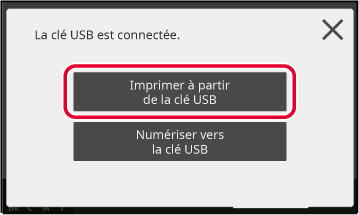
Appuyez sur la touche du fichier que vous souhaitez imprimer.
 apparaît à gauche des touches des fichiers
pouvant être imprimés.
apparaît à gauche des touches des fichiers
pouvant être imprimés. s'affiche à gauche des touches des dossiers
de la clé USB. Pour afficher un dossier ou un fichier dans un dossier,
appuyez sur cette touche.
s'affiche à gauche des touches des dossiers
de la clé USB. Pour afficher un dossier ou un fichier dans un dossier,
appuyez sur cette touche. pour monter d'un niveau.
pour monter d'un niveau.Sélectionnez les conditions d'impression.
Vous pouvez configurer l'impression recto-verso, la sélection du papier, l'impression N/B, le tri/groupe et le nombre d'impressions.
Appuyez sur la touche [Départ].
L'impression commence dès que le fichier a été transféré.Déconnectez la clé USB de la machine.
.png)
Version 04a / bpc131pw_usr_04a_fr